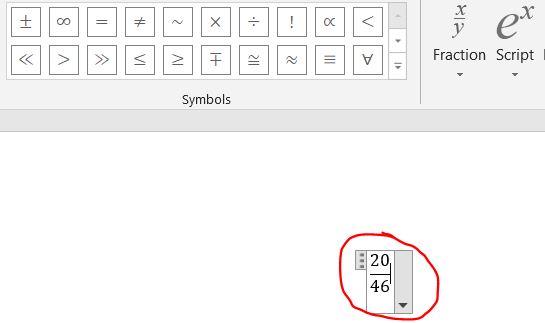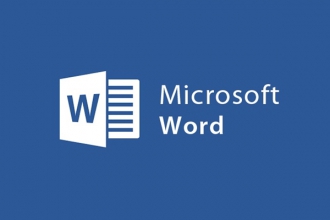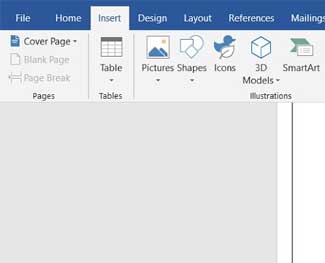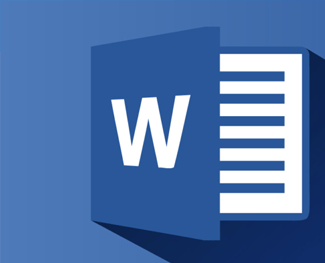Cách thêm ký hiệu toán học trong Word 2010 - 2026
Bài này chia sẻ cách thêm các ký tự toán học trong Word.

Bạn có thể áp dụng cho các phiên bản như Word 2010, Word 2013, Word 2019 và phiên bản mới nhất hiện tại.
1. Ký hiệu toán học trong Word là gì?
Ký hiệu toán học là những ký hiệu công thức trong toán học. Đây không phải là những ký hiệu bình thường nên không được hỗ trợ trên bàn phím, thay vào đó bạn phải sử dụng công cụ Equation của Word để làm.
Có rất nhiều ký hiệu như:
Bài viết này được đăng tại [free tuts .net]
- Căn bậc.
- Lũy thừa.
- Hàm số.
- Ký hiệu PI
- Số mũ
- ... và rất nhiều ký hiệu khác đều được hỗ trợ trong Word.
2. Cách tạo ký hiệu toán học trong Word bằng công cụ Equation
Ở hầu hết các phiên bản thì công cụ này sẽ nằm trong tab Insert. Vì vậy để thêm một ký hiệu nào đó thì bạn hãy thực hiện các bước như sau:
Bước 1: Mở công cụ Equation bằng cách click vào Insert -> Equation.
Bước 2: Sau khi click chọn mục Equation thì bạn hãy chọn loại ký hiệu muốn thêm nằm trong bảng danh sách các ký hiệu của công cụ này.
Có nhiều mục cho bạn chọn như:
- Fraction là nơi chứa các ký hiệu thập phân.
- Script là nơi chứa ký hiệu lũy thừa.
- Redical là nơi chứa ký hiệu căn thức.
- Large Operator là các ký hiệu lớn như tính giới hạn, lim, ...
- Function là nơi chứa ký hiệu về hàm lượng giác.
- Dấu gần bằng trong Word cũng nằm trong mục symbols
Và còn rất nhiều ký hiệu khác, bạn hãy mày mò và tìm hiểu nhé.
Bước 3: Sau khi chọn xong thì hãy nhập nội dung công thức vào nhé. Như hình dưới đây làm mình nhập giá trị 20/46.
Như vậy là mình đã giới thiệu xong cách sử dụng các ký hiệu toán học trong Word. Đây là cách bạn nhập các công thức toán học, các bài giải về toán học, giúp bài soạn trở nên trong sáng và rạch ròi hơn.

 Cách tạo và sử dụng Pattern trong Photoshop
Cách tạo và sử dụng Pattern trong Photoshop  Cách lấy lại thanh công cụ trong Photoshop bị ẩn
Cách lấy lại thanh công cụ trong Photoshop bị ẩn  Tải bộ thư viện Brush Photoshop đẹp cho Designer chuyên nghiệp
Tải bộ thư viện Brush Photoshop đẹp cho Designer chuyên nghiệp  Cách tạo chữ mạ vàng trong Photoshop (Gold Text Effect)
Cách tạo chữ mạ vàng trong Photoshop (Gold Text Effect)  Các vòng lặp trong VBA: Vòng lặp For và Do While
Các vòng lặp trong VBA: Vòng lặp For và Do While  Cách khai báo biến trong PHP, các loại biến thường gặp
Cách khai báo biến trong PHP, các loại biến thường gặp  Download và cài đặt Vertrigo Server
Download và cài đặt Vertrigo Server  Thẻ li trong HTML
Thẻ li trong HTML  Thẻ article trong HTML5
Thẻ article trong HTML5  Cấu trúc HTML5: Cách tạo template HTML5 đầu tiên
Cấu trúc HTML5: Cách tạo template HTML5 đầu tiên  Cách dùng thẻ img trong HTML và các thuộc tính của img
Cách dùng thẻ img trong HTML và các thuộc tính của img  Thẻ a trong HTML và các thuộc tính của thẻ a thường dùng
Thẻ a trong HTML và các thuộc tính của thẻ a thường dùng